Obsah:
Spôsob 1: Zmena formátu bunky na "Textový"
Najjednoduchšia akcia, ktorú môžete vykonať, ak potrebujete pridať nuly k číslam, je zmeniť formát potrebných buniek na textový, aby ste sa už viac nestretávali s problémami s automatickým odstraňovaním nepotrebných núl. Pre toto nastavenie je v Excel špeciálne vyhradené menu.
- Ihneď vyberte všetky požadované bunky s číslami, podržaním ľavého tlačidla myši.
- Na karte "Domov" otvorte sekciu "Bunky".
- Vyvolajte rozbaľovacie menu "Formát".
- V ňom kliknite na poslednú položku "Formát buniek".
- Objaví sa nové okno nastavenia formátu, kde v ľavom bloku dvakrát kliknite na "Textový", aby ste tento typ použili. Ak sa okno automaticky nezavrelo, urobte to sami.
- Vráťte sa k hodnotám v bunkách a pridajte nuly tam, kde je to potrebné. Berte do úvahy, že pri takomto nastavení sa ich suma teraz počítať nebude, pretože formát buniek nie je číselný.
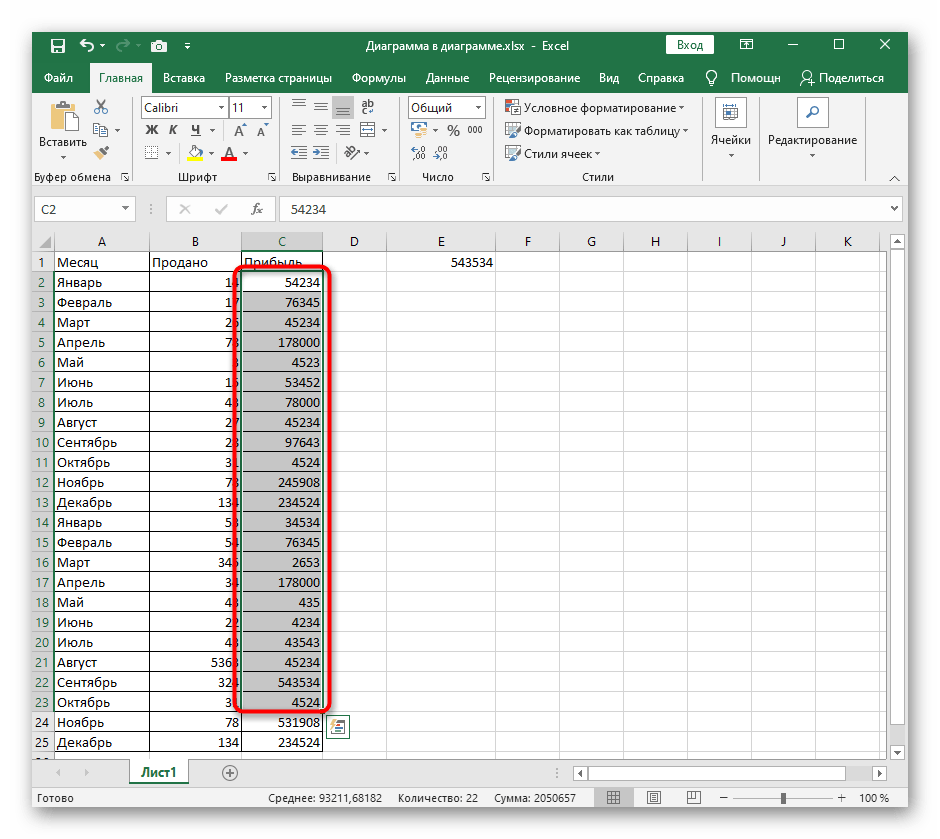
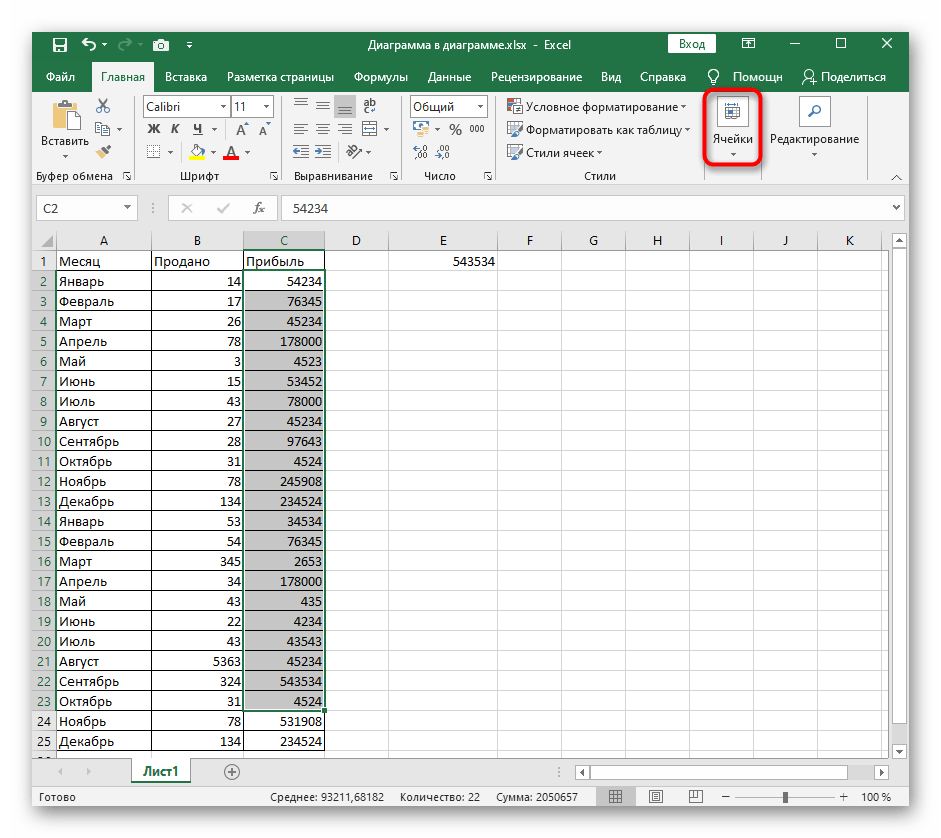
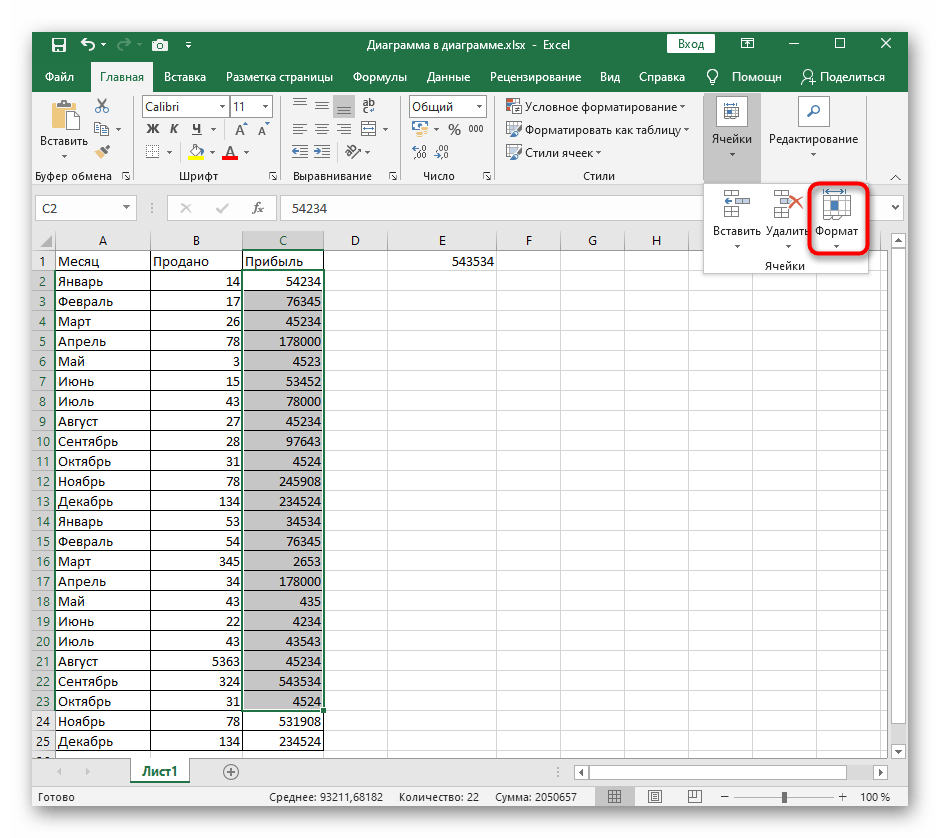
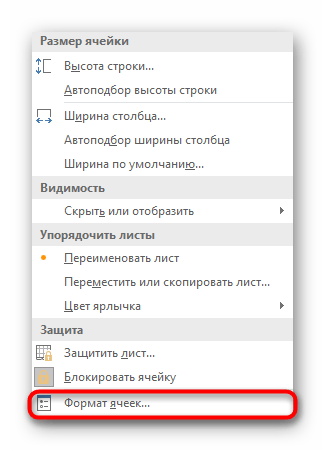
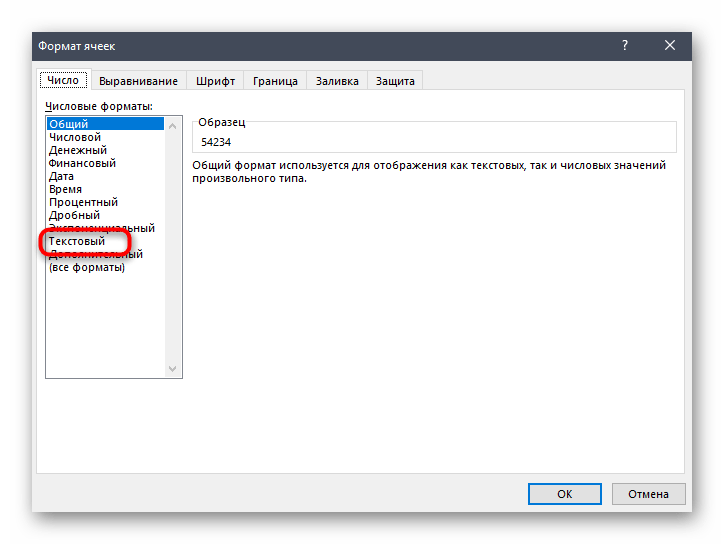
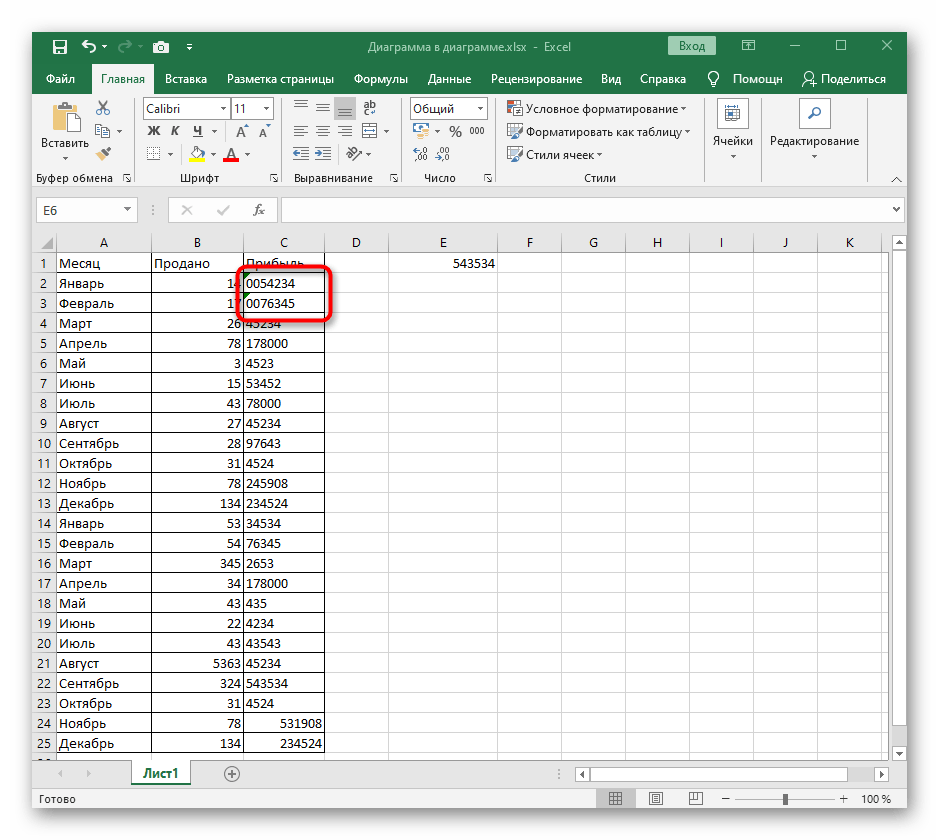
Spôsob 2: Vytvorenie vlastného formátu buniek
Pokročilejší spôsob, ktorý je vhodný na automatické pridávanie núl pred číslami, keď to nechcete robiť ručne alebo ak by to trvalo veľa času. Vytvorenie vlastného formátu buniek je možné v prípade, ak už vopred viete, ako by mali byť čísla usporiadané, napríklad pri kóde poistenia alebo akomkoľvek identifikátore.Ako príklad vezmeme typ 000 000 000.
- Vyberte všetky prispôsobiteľné bloky s číslami, otvorte rovnaké rozbaľovacie menu pre nastavenie buniek a prejdite na "Formát buniek".
- Tentokrát vyberte "(všetky formáty)".
- Nepoužívajte tabuľku s typmi, ale ručne ju vyplňte tak, aby vzor nadobudol správny vzhľad.
- Vráťte sa k tabuľke a uistite sa, že všetky nastavenia boli úspešne aplikované.
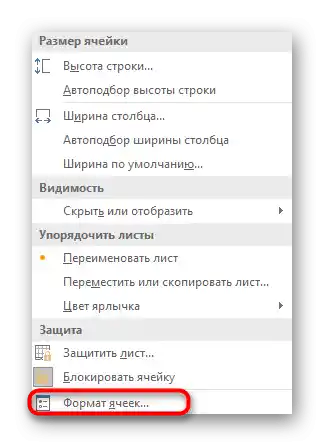
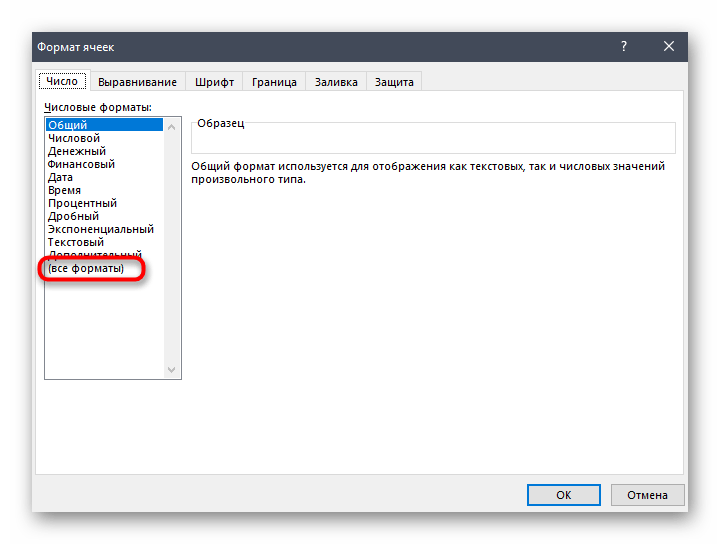
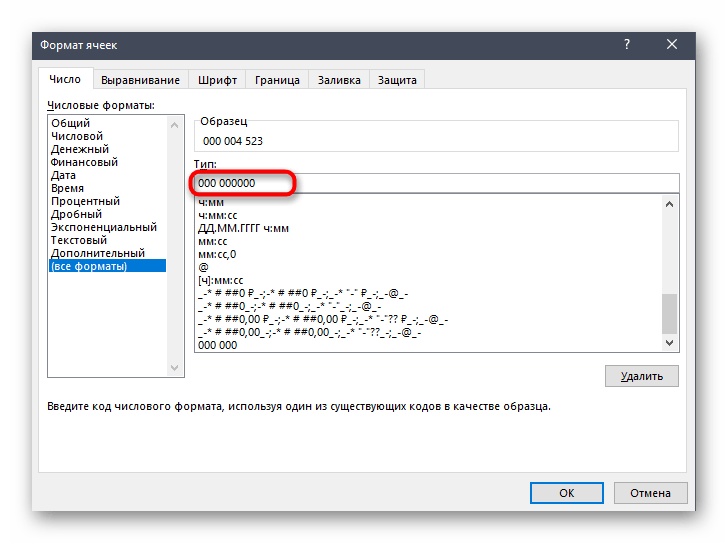
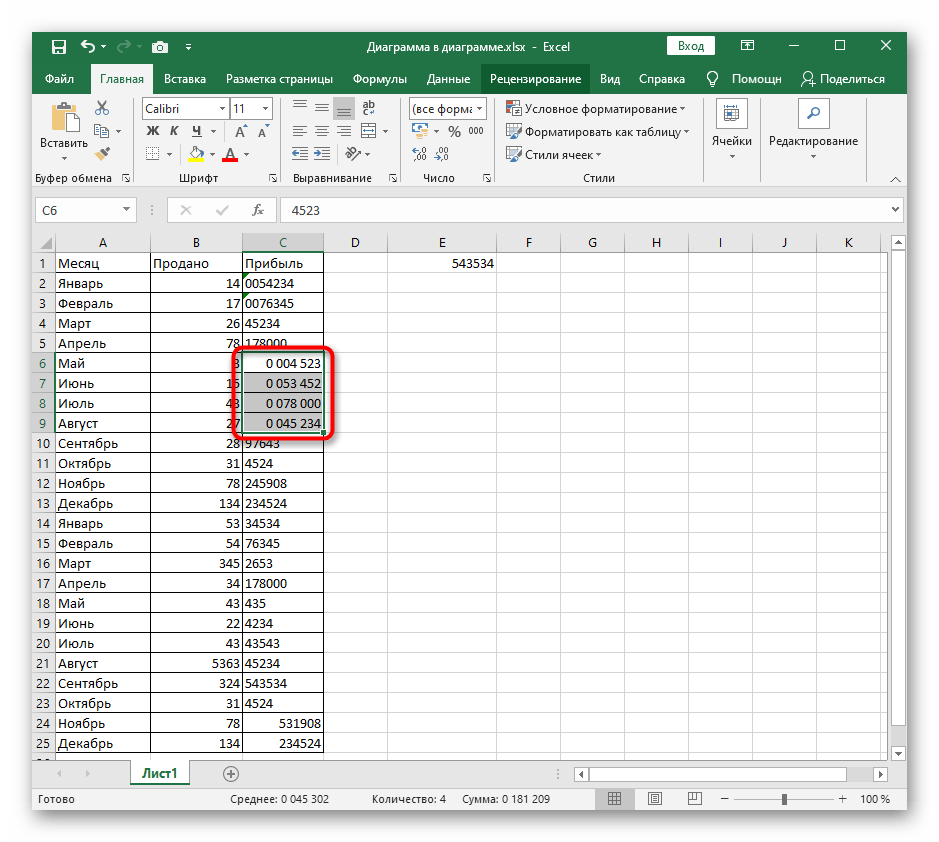
Spôsob 3: Rýchla zmena formátu bunky na textový
Pri úprave konkrétnej bunky môžete použiť syntax Excelu na označenie textu. To sa v aktuálnej situácii hodí na rýchlu zmenu typu hodnoty a pridanie núl.
- V tomto prípade vyberte bunku a aktivujte jej pole na úpravu.
- Dajte znak "‘" na začiatok bez medzery.
- Po tomto znaku pridajte potrebný počet núl, pričom použite medzery, ak to bude potrebné. Stlačte Enter na potvrdenie zmien.
- Uistite sa, že teraz obsah v bunke sa zobrazuje správne.
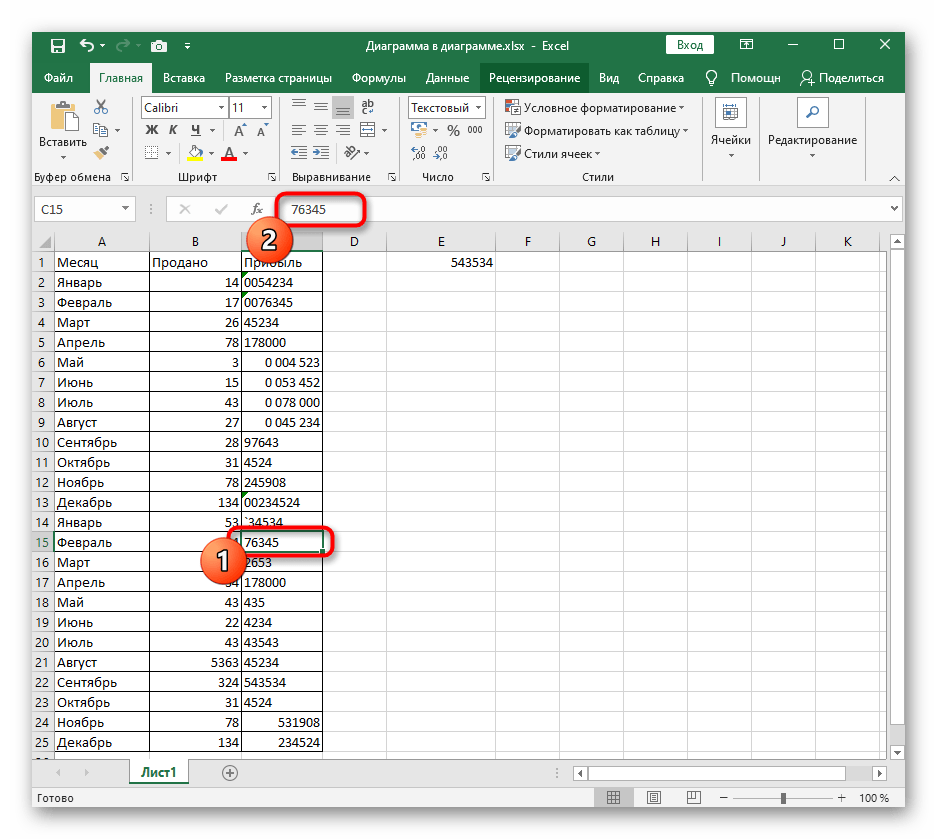
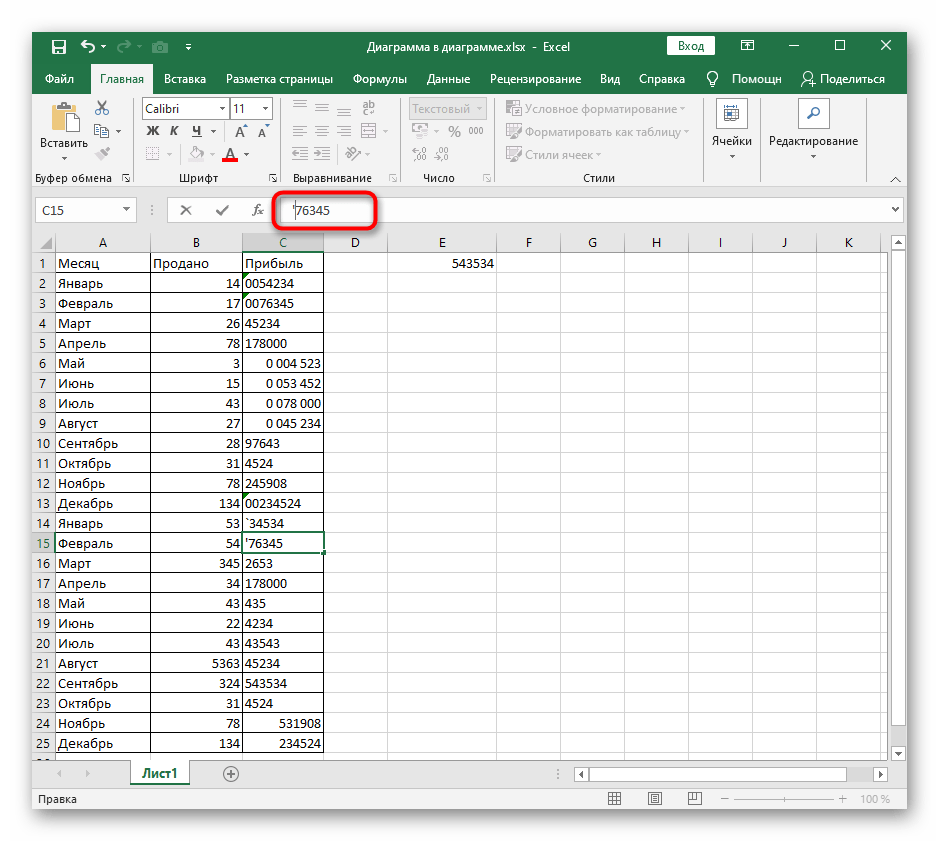
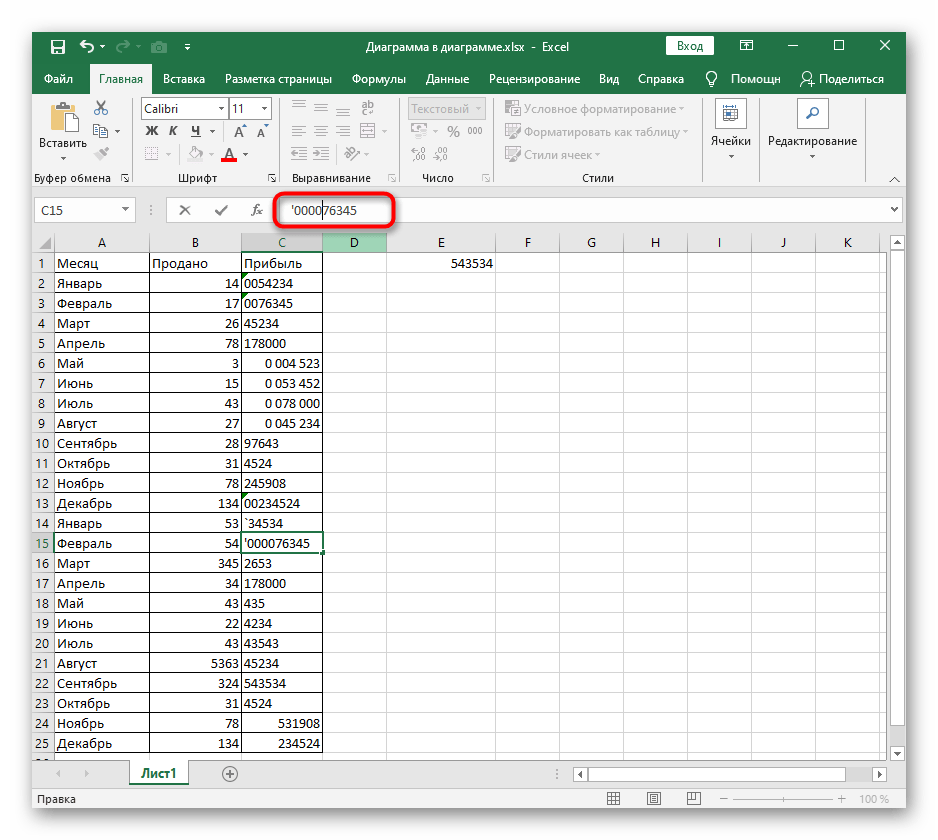
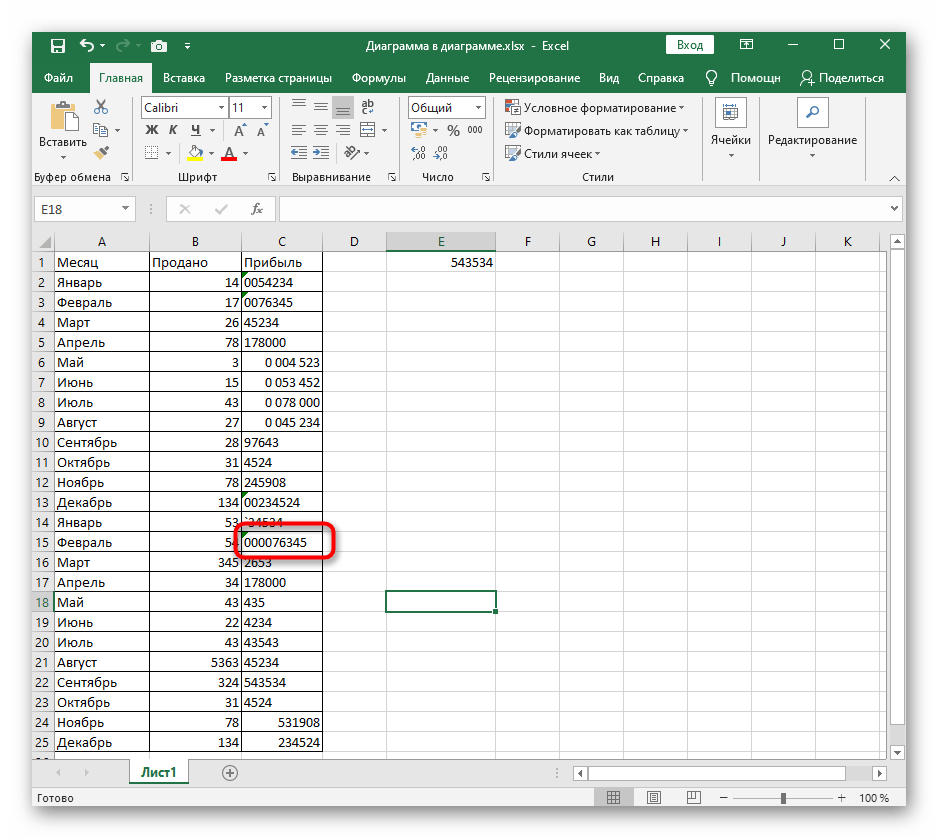
Spôsob 4: Formátovanie čísel v nových bunkách
Posledná možnosť pridania núl pred číslami v Exceli zahŕňa formátovanie obsahu bunky v novom bloku pomocou funkcie TEXT. Berte do úvahy, že v tomto prípade sa vytvárajú nové bunky s údajmi, čo bude uvedené nižšie.
- Na začiatok si ujasnime formát čísel. Môžete použiť medzery alebo pomlčku, čo závisí od požadovaného typu zápisu.
- V prázdnej bunke začnite zapisovať vzorec "=TEXT".
- Po pridaní otvorených a uzavretých zátvoriek uveďte bunku na formátovanie.
- Pridajte bodkočiarku, aby ste oddelili hodnotu od formátu.
- Otvorené úvodzovky a napíšte, v akom type by sa mal text zobrazovať (o jeho výbere sme už hovorili vyššie).
- Stlačte kláves Enter a pozrite sa na výsledok.Ako je vidieť, hodnota je prispôsobená počtu znakov, a chýbajúce čísla sú nahradené nulami vpredu, čo je potrebné pri zostavovaní zoznamov identifikátorov, čísel poistenia a iných údajov.
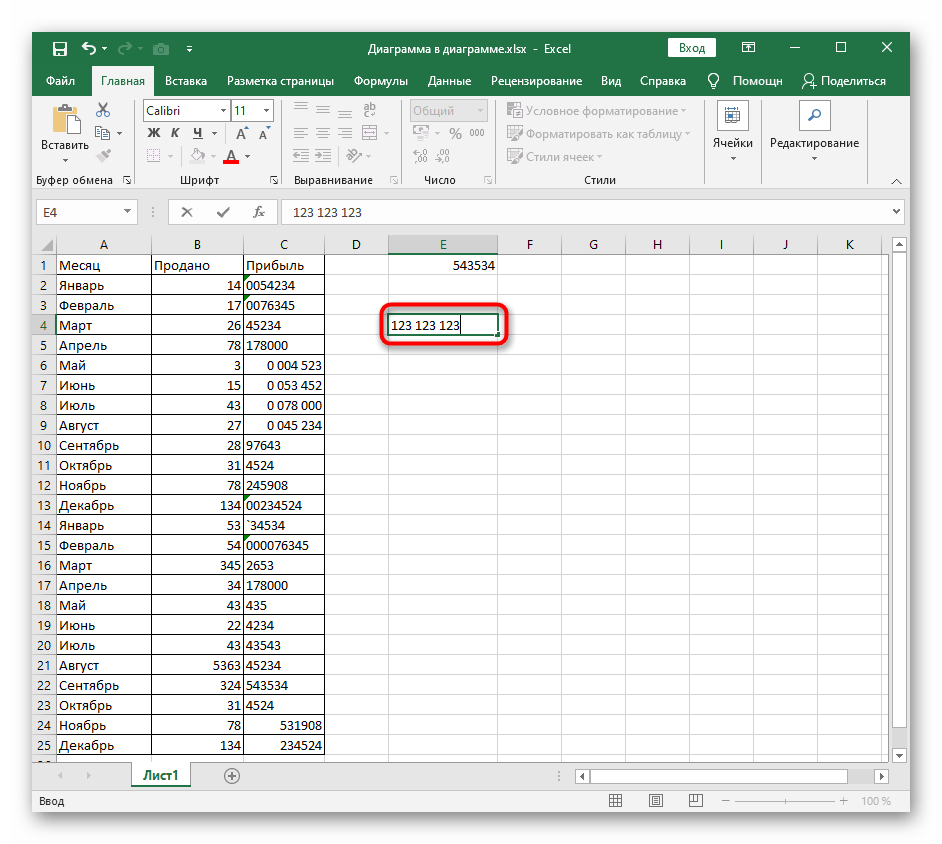
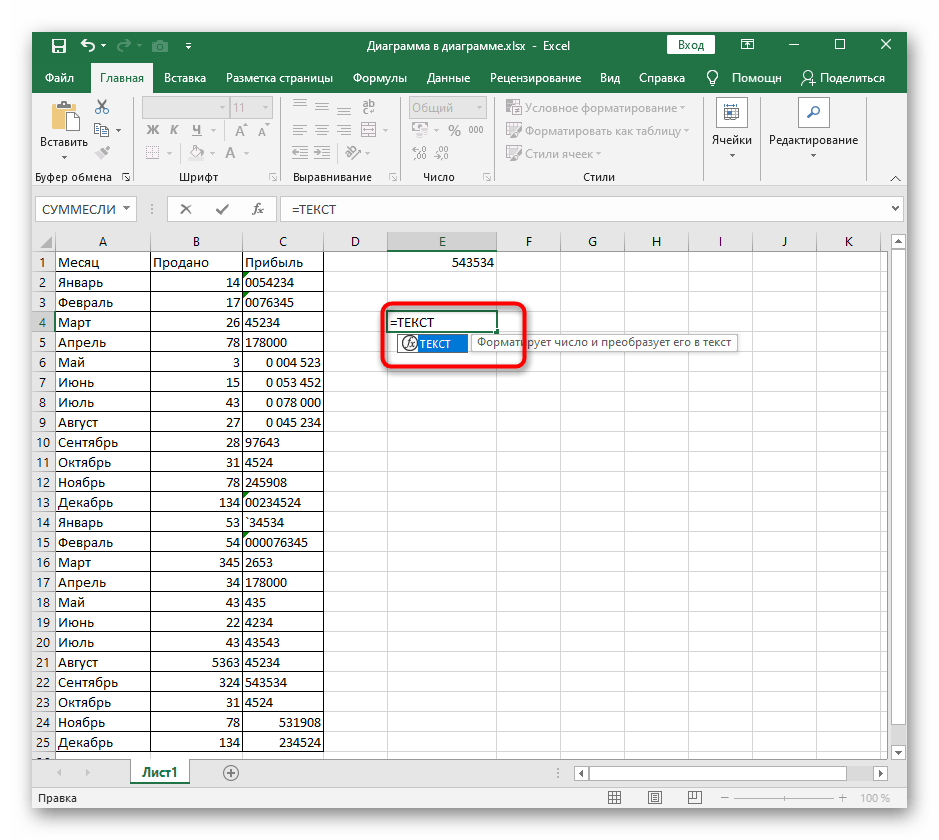
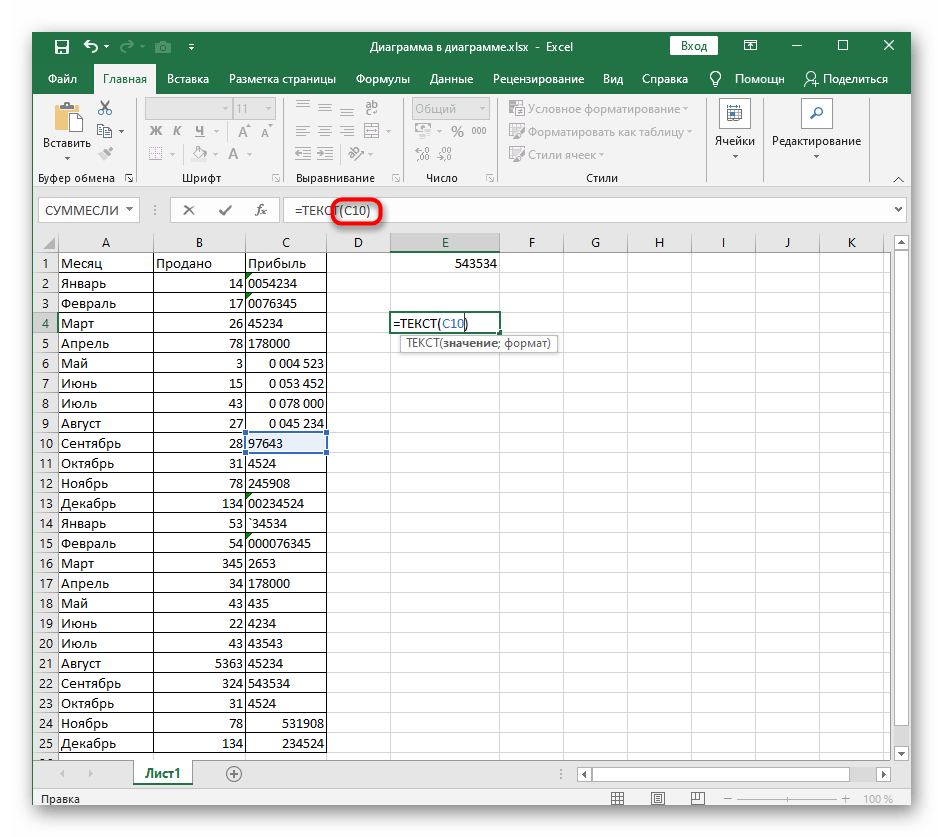
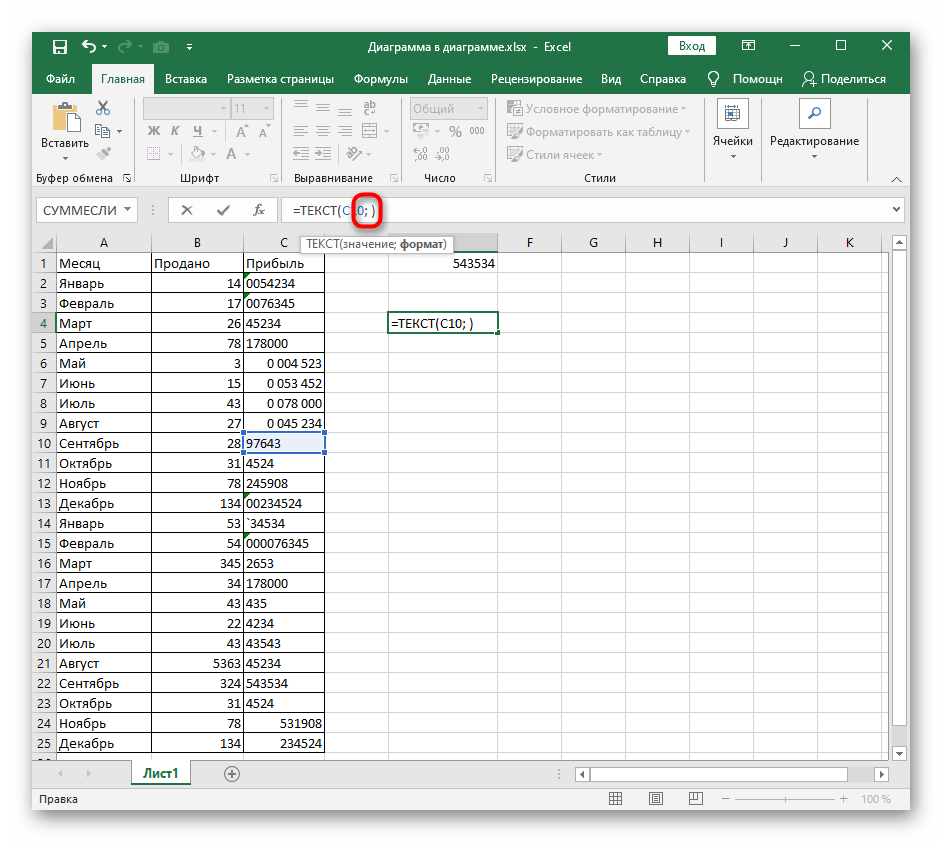
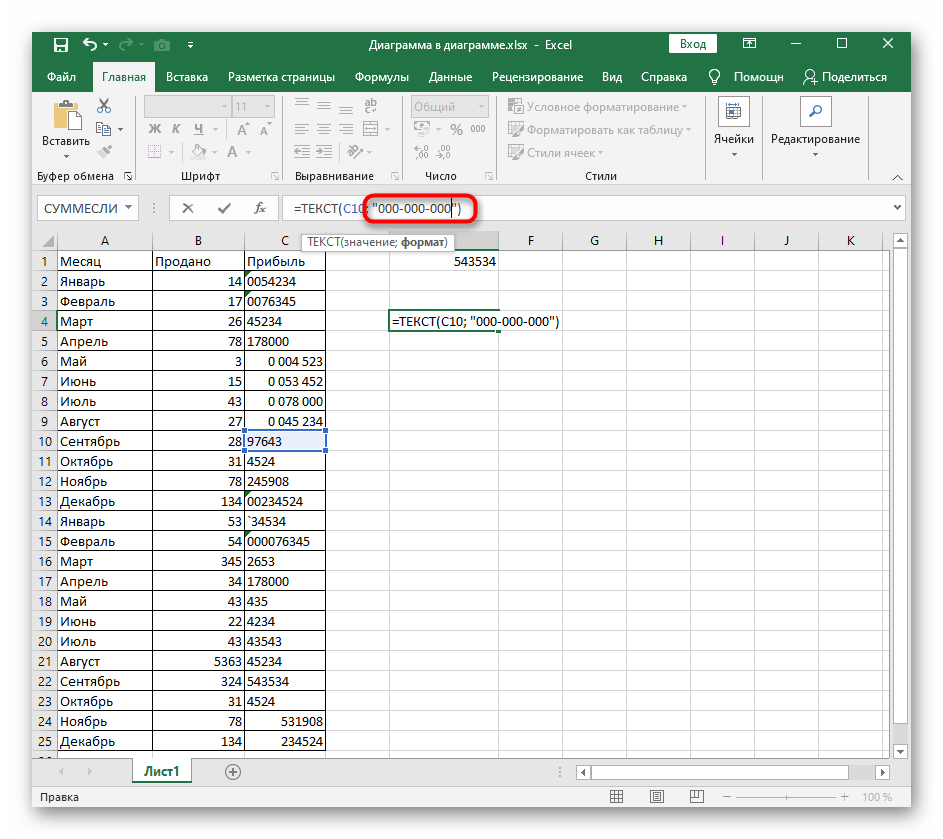
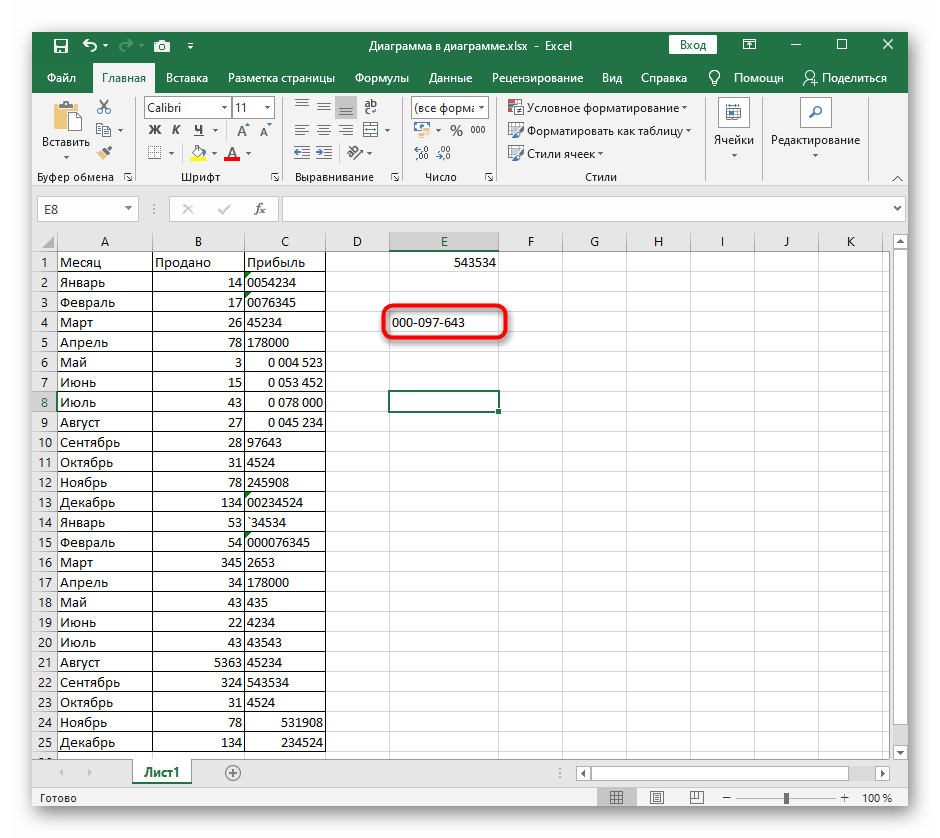
Ako doplnkovú informáciu odporúčame oboznámiť sa s dvoma ďalšími pomocnými článkami na našej stránke, ktoré budú užitočné pri formátovaní obsahu buniek a používaní vzorcov.
Čítajte tiež:
Odstránenie nulových hodnôt v Microsoft Excel
Odstránenie medzery medzi číslicami v Microsoft Excel